So verknüpfen Sie Facebook mit Twitter
Verschiedenes / / November 28, 2021
Facebook ist heute mit über 2,6 Milliarden Nutzern weltweit die Nummer eins unter den Social-Networking-Anwendungen. Twitter ist ein ansprechendes Tool zum Senden und/oder Empfangen von kurzen Posts, die als Tweets bekannt sind. Täglich nutzen 145 Millionen Menschen Twitter. Das Posten von unterhaltsamen oder informativen Inhalten auf Facebook und Twitter ermöglicht es Ihnen, Ihre Fangemeinde zu erweitern und für Ihr Unternehmen zu werben.
Was ist, wenn Sie dieselben Inhalte auf Twitter erneut veröffentlichen möchten, die Sie bereits auf Facebook geteilt haben? Wenn Sie die Antwort auf diese Frage erfahren möchten, lesen Sie bis zum Ende. In diesem Leitfaden haben wir verschiedene Tricks geteilt, die Ihnen helfen werden Verknüpfen Sie Ihr Facebook-Konto mit Twitter.

Inhalt
- So verknüpfen Sie Ihr Facebook-Konto mit Twitter
- Fügen Sie einen Twitter-Link in Ihrer Facebook-Biografie hinzu (in Arbeit)
- Methode 1: Überprüfen Sie die Facebook-Einstellungen
- Methode 2: Verknüpfen Sie Ihr Facebook-Konto mit Ihrem Twitter-Konto
- So deaktivieren Sie Cross-Posting
So verknüpfen Sie Ihr Facebook-Konto mit Twitter
WARNUNG: Facebook hat diese Funktion deaktiviert, die folgenden Schritte sind nicht mehr gültig. Wir haben die Schritte nicht entfernt, da wir sie zu Archivierungszwecken aufbewahren. Die einzige Möglichkeit, Ihr Facebook-Konto mit Twitter zu verknüpfen, besteht darin, Apps von Drittanbietern zu verwenden, wie z Hootsuite.
Fügen Sie einen Twitter-Link in Ihrer Facebook-Biografie hinzu (in Arbeit)
1. Navigieren Sie zu Ihrem Twitter-Konto und Notieren Sie sich Ihren Twitter-Benutzernamen.
2. Jetzt offen Facebook und gehe zu deinem Profil.
3. Klicken Sie auf die Profil bearbeiten Möglichkeit.

4. Scrollen Sie nach unten und klicken Sie unten auf Bearbeiten Sie Ihre Info-Informationen Taste.

5. Klicken Sie im linken Seitenbereich auf Kontakt und Basisinfos.
6. Klicken Sie unter Websites und soziale Links auf Fügen Sie einen sozialen Link hinzu. Klicken Sie erneut auf die Schaltfläche Social Link hinzufügen.
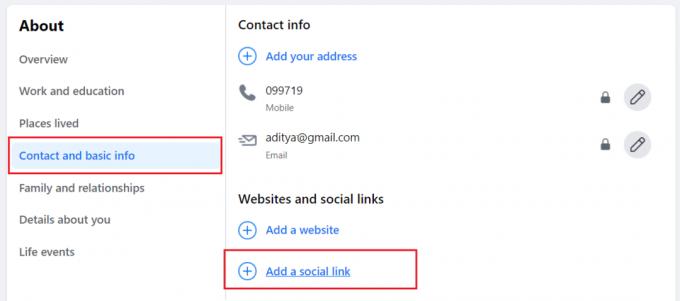
7. Wählen Sie im Dropdown-Menü auf der rechten Seite Twitter und dann Geben Sie Ihren Twitter-Benutzernamen in das Feld Sozialer Link ein.

8. Wenn Sie fertig sind, klicken Sie auf Speichern.

Methode 1: Überprüfen Sie die Facebook-Einstellungen
Der erste Schritt besteht darin, sicherzustellen, dass Ihre App-Plattform auf Facebook aktiviert ist, damit andere Anwendungen eine Verbindung herstellen können. So überprüfen Sie dies:
1. Log in zu deinem Facebook-Konto und tippe auf das Drei-Strich-Menüsymbol in der oberen rechten Ecke angezeigt.
2. Tippen Sie nun auf Einstellungen.

3. Hier das Account Einstellungen Menü erscheint. Zapfhahn Apps und Websites wie gezeigt.
4. Wenn Sie auf klicken Apps und Websites, können Sie die Informationen verwalten, die Sie mit Apps und Websites teilen, bei denen Sie sich über Facebook angemeldet haben.

5. Tippen Sie als Nächstes auf Apps, Websites und Spiele Wie nachfolgend dargestellt.
Notiz: Diese Einstellung steuert Ihre Fähigkeit, mit Apps, Websites und Spielen zu interagieren, zu denen Sie Informationen auf Facebook anfordern können.

5. Um schließlich mit anderen Anwendungen zu interagieren und Inhalte zu teilen, Anmachen die Einstellung wie im angegebenen Bild dargestellt.
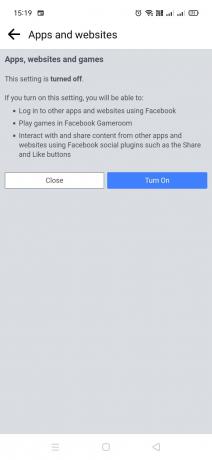
Dabei können die von Ihnen auf Facebook geteilten Beiträge auch auf Twitter geteilt werden.
Notiz: Um diese Funktion nutzen zu können, müssen Sie die Beitrag für die Öffentlichkeit eingestellt von privat.
Lesen Sie auch:So löschen Sie einen Retweet von Twitter
Methode 2: Verknüpfen Sie Ihr Facebook-Konto mit Ihrem Twitter-Konto
1. Klicken Sie darauf Verknüpfung um Facebook mit Twitter zu verknüpfen.
2. Auswählen Mein Profil mit Twitter verknüpfen im grünen Reiter angezeigt. Geben Sie einfach Ihren Benutzernamen und Ihr Passwort ein und fahren Sie fort.
Notiz: Mehrere Facebook-Konten können mit Ihrem Twitter-Konto verknüpft werden.
3. Tippen Sie nun auf Ermächtigen App.
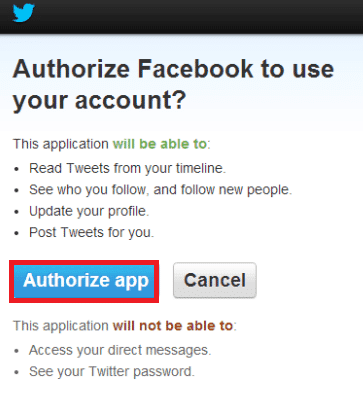
4. Nun werden Sie auf Ihre Facebook-Seite weitergeleitet. Außerdem erhalten Sie eine Bestätigungsaufforderung: Ihre Facebook-Seite ist jetzt mit Twitter verknüpft.
5. Aktivieren/deaktivieren Sie die folgenden Kontrollkästchen gemäß Ihren Präferenzen, um Cross-Posts auf Twitter zu erstellen, wenn Sie diese auf Facebook teilen.
- Status Updates
- Fotos
- Video
- Links
- Anmerkungen
- Veranstaltungen
Jedes Mal, wenn Sie Inhalte auf Facebook posten, werden diese jetzt auf Ihrem Twitter-Konto gepostet.
Anmerkung 1: Wenn Sie eine Mediendatei wie ein Bild oder Video auf Facebook posten, wird ein Link für das entsprechende Originalbild oder -video in Ihrem Twitter-Feed veröffentlicht. Und alle auf Facebook geposteten Hashtags werden so wie auf Twitter gepostet.
Lesen Sie auch:So beheben Sie Bilder in Twitter, die nicht geladen werden
So deaktivieren Sie Cross-Posting
Sie können Cross-Posting entweder von Facebook oder von Twitter deaktivieren. Dabei spielt es keine Rolle, ob Sie die Cross-Posting-Funktion über Facebook oder Twitter deaktivieren. Beide Methoden arbeiten effektiv und es ist nicht notwendig, beide gleichzeitig zu implementieren.
Option 1: So deaktivieren Sie Cross-Posting über Twitter
1. Log in zu Ihrem Twitter-Konto und starten Sie Einstellungen.
2. Gehe zum Apps Sektion.
3. Jetzt werden alle Apps, die mit der Cross-Posting-Funktion aktiviert sind, auf dem Bildschirm angezeigt. Ausschalten die Anwendungen, für die Sie keine Cross-Posting-Inhalte mehr wünschen.
Notiz: Wenn Sie die Cross-Posting-Funktion für bestimmte Anwendungen aktivieren möchten, wiederholen Sie die gleichen Schritte und Umschalten den Zugang für Cross-Posting.
Option 2: So deaktivieren Sie Cross-Posting über Facebook
1. Verwenden Sie die Verknüpfung hier angegeben und ändern Sie die Einstellungen auf deaktivieren die Cross-Posting-Funktion.
2. Du kannst aktivieren die Cross-Posting-Funktion erneut, indem Sie denselben Link verwenden.
Empfohlen:
- Beheben Sie Probleme mit Facebook, das nicht richtig geladen wird
- So führen Sie eine erweiterte Suche auf Facebook durch
- So extrahieren Sie RAR-Dateien auf einem PC oder Handy
- Fix Kein Video mit unterstütztem Format und MIME-Typ gefunden
Wir hoffen, dieser Leitfaden war hilfreich und Sie konnten es tun Verknüpfen Sie Ihr Facebook-Konto mit Twitter. Wenn Sie Fragen/Anmerkungen zu diesem Artikel haben, können Sie diese gerne im Kommentarbereich hinterlassen.



